惠普Spectre 13笔记本安装win10系统操作教程
2018-06-11 u深度u盘装系统
陶瓷白Spentre 13的外观非常适合时尚人群,其独特、典雅的造型在诸多轻薄本产品中独树一帜。它的双风扇的体积相较上代产品有了很大的提升同时,它的性能也达到了同类中的优秀水准,实际使用体验非常不错。那么这款笔记本如何一键u盘安装win10系统呢?下面跟小编一起来看看吧。

准备工作:
1、下载u盘启动盘制作工具;
2、将u盘制作成u盘启动盘;
3、下载原版win10系统镜像并存入u盘启动盘;
陶瓷白Spentre 13笔记本使用u盘安装win10系统操作教程:
1、将u盘启动盘插入usb接口,重启电脑进入u深度菜单界面,然后按方向键“↓”选择“【02】u深度 WIN8 PE标准版(新机器)”,回车键进入,如图所示:
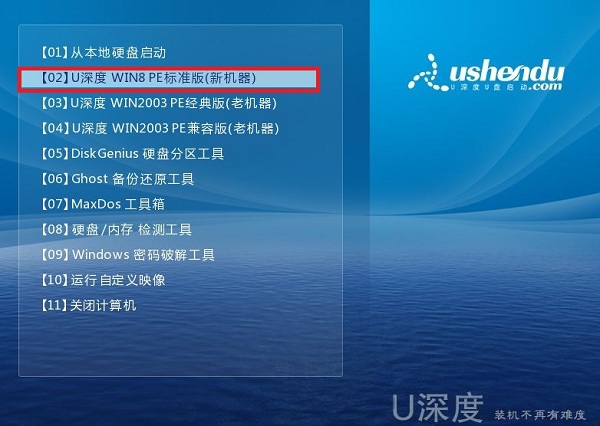
2、进入u深度pe界面后,会自动弹出“u深度PE装机工具”,我们在下拉菜单中选择ghost win10系统安装包,接着选择系统盘,点击“确定”,如图所示:
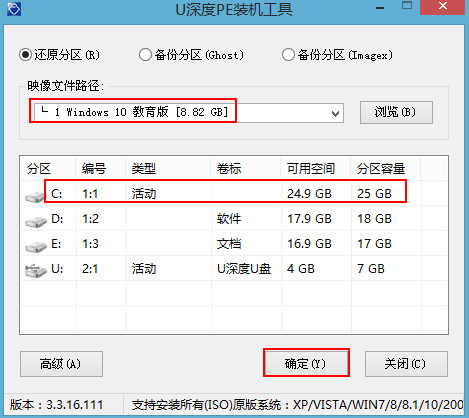
3、之后,我们只需等待系统释放完成,如图所示:
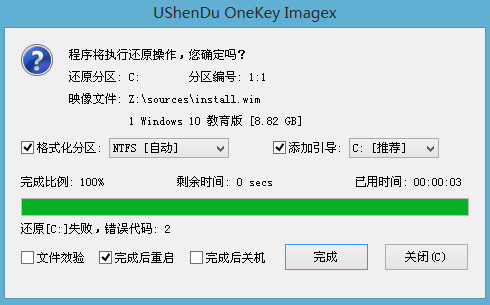
4、等系统释放完成后,重启电脑,等待系统设置完成我们就可以使用win10系统了,如图所示:
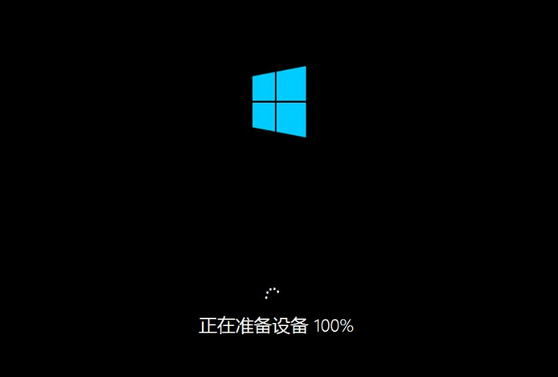
以上就是陶瓷白Spentre 13如何一键用u盘安装win10的操作方法,如果机陶瓷白Spentre 13的用户想要安装win10系统,可以根据上述方法进行操作。

